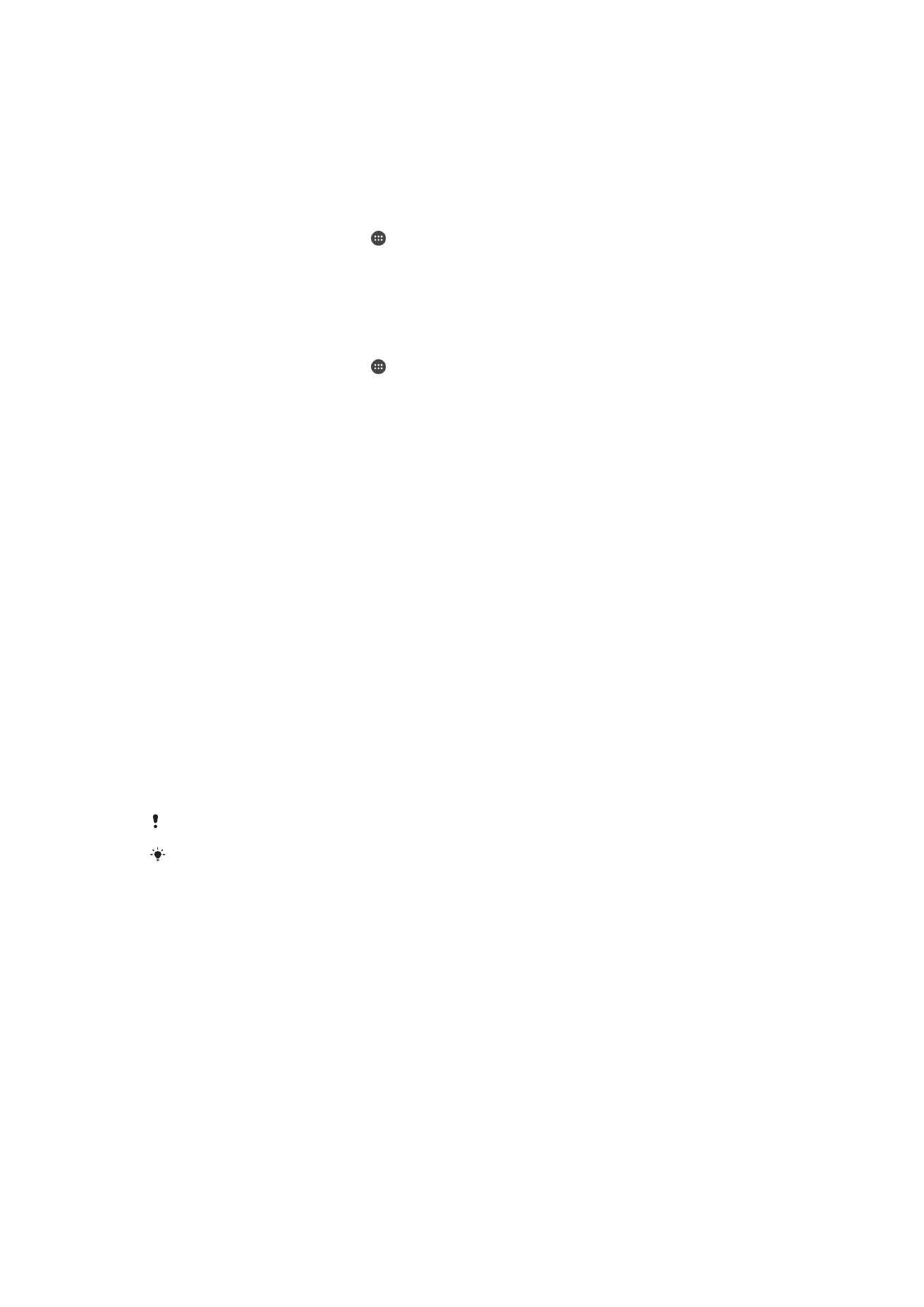
Geheugen en opslag
Uw apparaat beschikt over verschillende soorten geheugen en opslagopties.
•
Het interne geheugen is ongeveer
4.5 GB groot en wordt gebruikt om gedownloade of
overgedragen content en persoonlijke instellingen en gegevens op te slaan. Een paar
voorbeelden van gegevens die in het interne geheugen zijn opgeslagen, zijn instellingen
voor alarm, volume en taal; e-mail; bladwijzers; agenda; foto's; video's en muziek.
•
Voor meer opslagruimte kunt u een externe geheugenkaart met een opslagcapaciteit van
maximaal
32 GB gebruiken. Mediabestanden en sommige apps (met de bijbehorende
gegevens) kunnen naar dit type geheugen worden verplaatst om intern geheugen vrij te
maken. Sommige apps, zoals de app Camera, kunnen gegevens rechtstreeks op een
geheugenkaart opslaan.
•
Het dynamische geheugen (RAM) is ongeveer
1 GB groot en kan niet voor opslag
worden gebruikt. Het RAM-geheugen wordt gebruikt om geopende toepassingen en het
besturingssysteem te beheren.
U moet de geheugenkaart mogelijk afzonderlijk aanschaffen.
Lees meer over het gebruik van geheugen in Android-apparaten door de whitepaper voor uw
apparaat te downloaden op
www.sonymobile.com/support
.
Geheugenprestaties verbeteren
Het geheugen in uw apparaat raakt bij normaal gebruik langzaam vol. Als het apparaat
trager wordt of als applicaties plotseling worden afgesloten, kunt u het volgende doen:
•
Zorg ervoor dat u altijd meer dan
250 MB vrij intern geheugen en meer dan 100 MB vrij
RAM-geheugen hebt.
•
Sluit applicaties af als u ze niet gebruikt.
•
Wis het cachegeheugen voor alle toepassingen.
•
Verwijder gedownloade toepassingen die u niet gebruikt.
•
Verplaats toepassingen naar de geheugenkaart als de interne opslag vol is.
•
Verplaats foto's, video's en muziek van het interne geheugen naar de geheugenkaart.
•
Als uw apparaat de content op de geheugenkaart niet kan lezen, moet u de kaart
wellicht formatteren. Bij het formatteren wordt alle inhoud op de geheugenkaart gewist.
121
Dit is een internetversie van deze publicatie. © Uitsluitend voor privégebruik afdrukken.
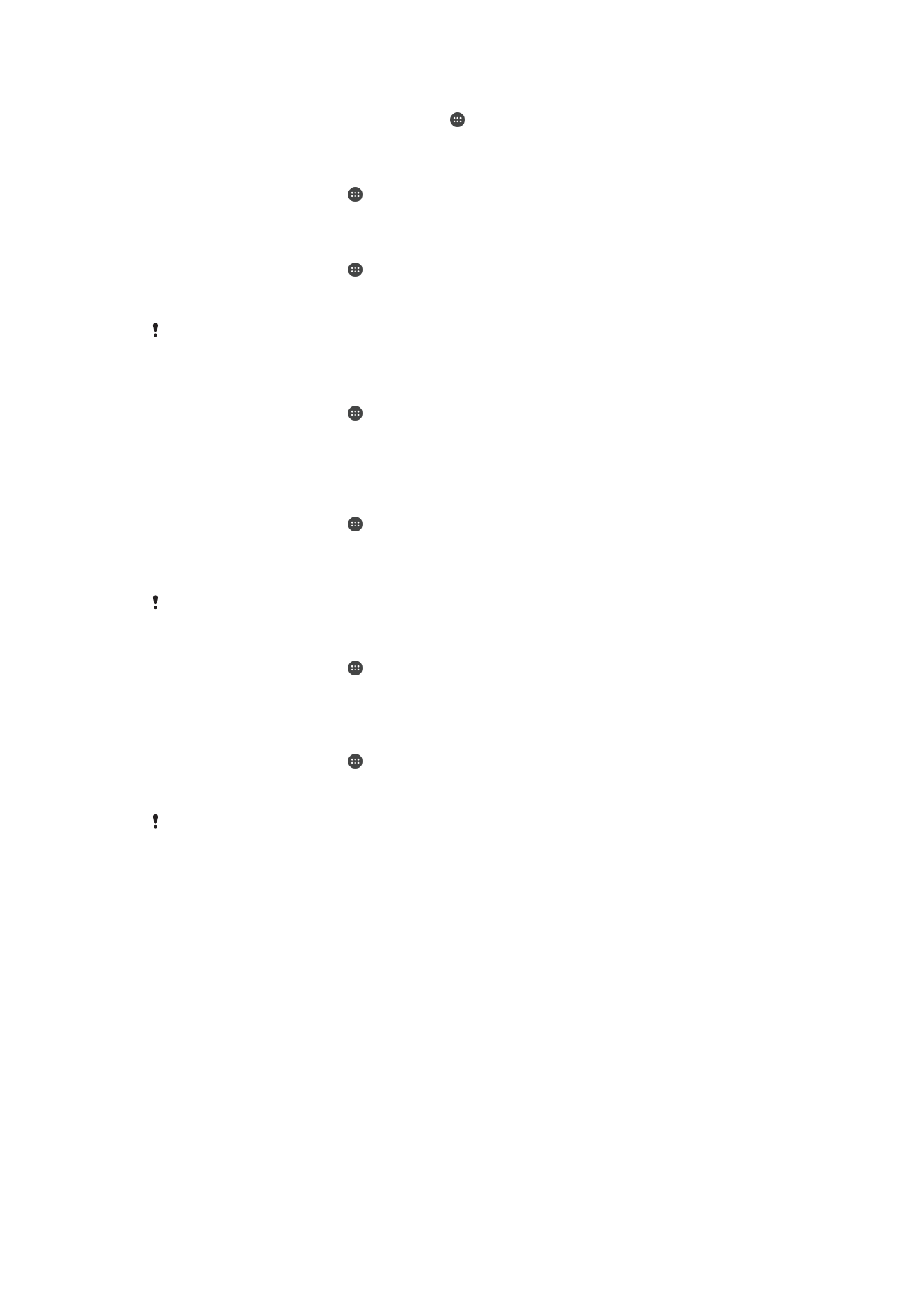
De geheugenstatus weergeven
1
Tik op uw Startscherm op het pictogram .
2
Ga naar en tik op
Instellingen > Opslagruimte.
Het vrije en gebruikte RAM-geheugen weergeven
1
Tik in het Startscherm op .
2
Tik op
Instellingen > Apps > Actief.
Het cachegeheugen voor alle applicaties wissen
1
Tik in het Startscherm op .
2
Tik op
Instellingen > Opslagruimte.
3
Tik op
Gegevens in de cache > OK.
Als u het cachegeheugen wist, gaan er geen instellingen of belangrijke informatie verloren.
Mediabestanden naar de geheugenkaart kopiëren
1
Zorg ervoor dat er een geheugenkaart in uw apparaat is geplaatst.
2
Tik in het Startscherm op .
3
Tik op
Instellingen > Opslagruimte > Data overbrengen naar SD-kaart.
4
Markeer de bestandstypen die u naar de geheugenkaart wilt kopiëren.
5
Tik op
Overbrengen.
Apps naar de geheugenkaart verplaatsen
1
Tik in het Startscherm op .
2
Ga naar en tik op
Instellingen > Apps.
3
Selecteer de app die u wilt verplaatsen en tik vervolgens op
Verplaatsen naar SD-
kaart.
Sommige apps kunnen niet naar de geheugenkaart worden verplaatst.
Applicaties en services stoppen
1
Tik in het Startscherm op .
2
Tik op
Instellingen > Apps > Actief.
3
Selecteer een applicatie of service en tik vervolgens op
Stoppen.
De geheugenkaart formatteren
1
Tik in het Startscherm op .
2
Ga naar en tik op
Instellingen > Opslagruimte > SD-kaart wissen.
3
Tik op
SD-kaart wissen > Alles wissen om te bevestigen.
Bij het formatteren wordt alle inhoud op de geheugenkaart gewist. Maak een back-up van alle
gegevens die u wilt behouden voordat u de geheugenkaart formatteert. Als u een back-up wilt
maken van uw inhoud, kunt u deze naar een computer kopiëren. Zie voor meer informatie